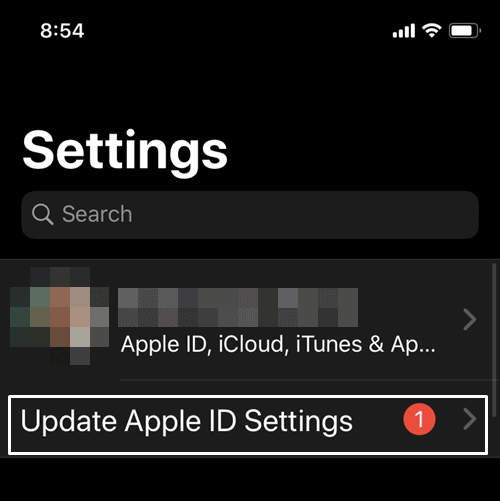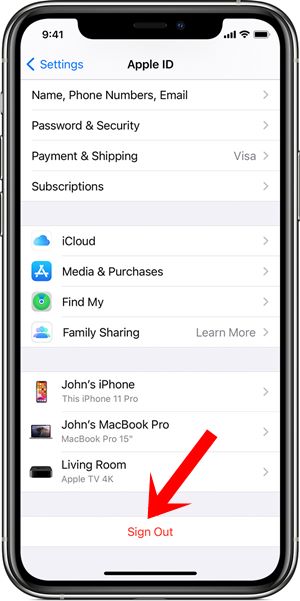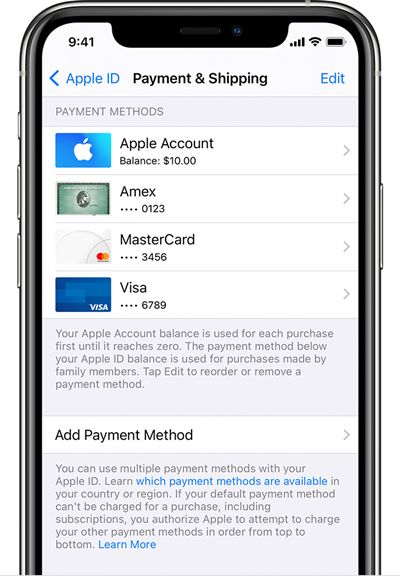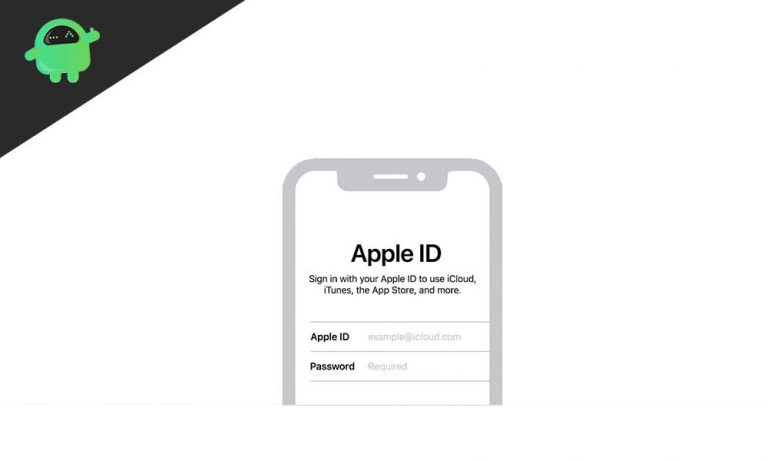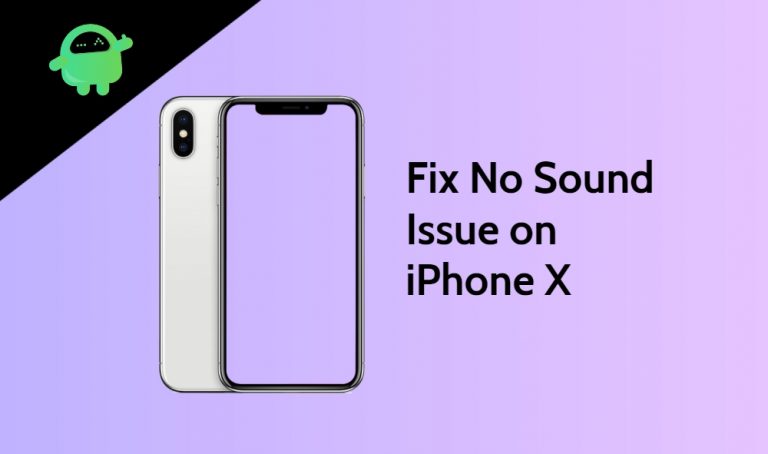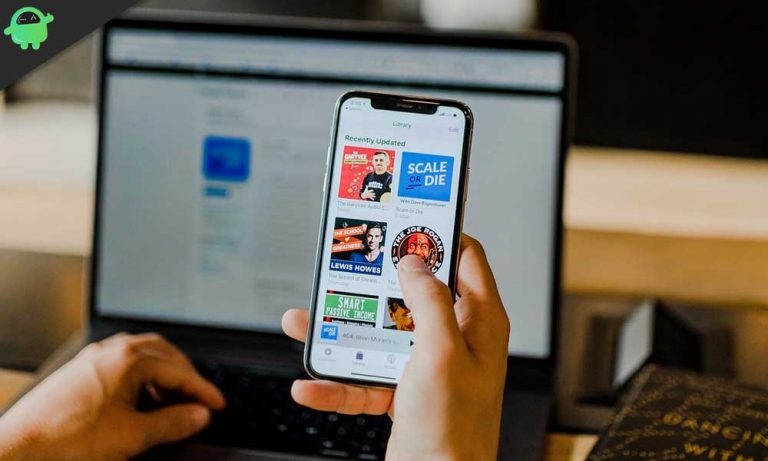Исправить проблему «Обновить настройки Apple ID» на iPhone и iPad
В этом руководстве мы покажем вам, как исправить проблему с обновлением настроек Apple ID на iPhone и iPad. В новой версии устройств Apple есть много новых и заслуживающих внимания функций, которым удается привлечь внимание масс. Однако на данный момент кажется, что эти устройства находятся в центре внимания не обязательно по правильным причинам. Было довольно много случаев, когда пользователи жаловались, что они постоянно получают вышеупомянутые запросы на своих устройствах iPhone или iPad.
В общем случае это уведомление появляется, если вы не заполнили все необходимые данные или введенная вами информация устарела / не обновлена. Но некоторые заинтересованные пользователи сталкиваются с этой проблемой, даже если все их данные актуальны. Если вы также столкнулись с этой проблемой, то это руководство поможет вам. Ниже приведены подробные инструкции по устранению проблемы «Обновить настройки Apple ID» на iPhone и iPad. Следуйте.
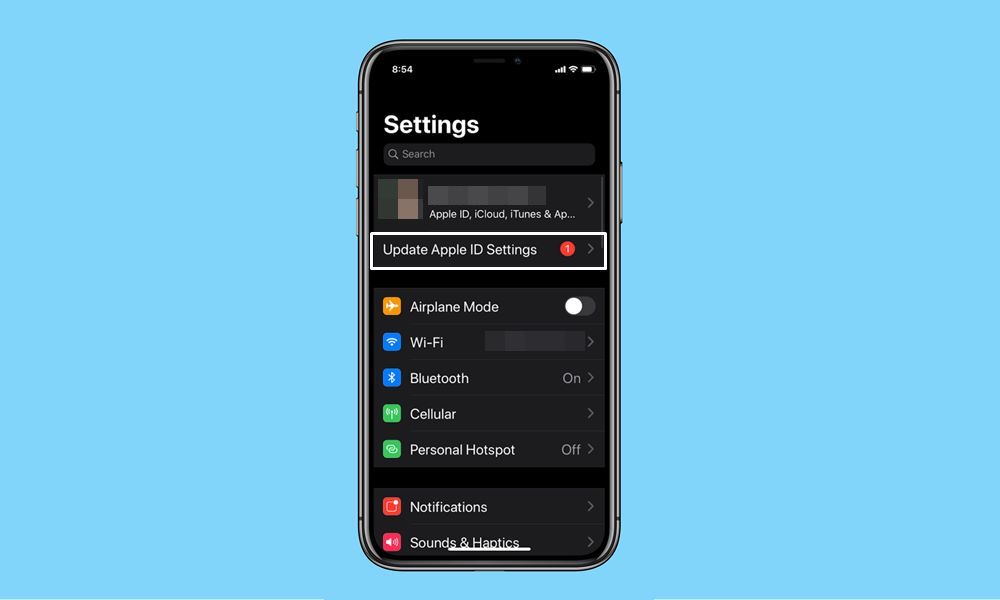
Исправить проблему «Обновить настройки Apple ID» на iPhone и iPad
Как такового универсального решения этой проблемы не существует. Возможно, вам придется попробовать все нижеперечисленные обходные пути, пока они не добьются успеха в вашем случае. Следуйте.
Исправление 1. Введите свои учетные данные Apple ID.
Начнем с самых простых исправлений. Во многих случаях вам нужно только подтвердить свои учетные данные (также известные как пароль), и уведомление об обновлении исчезнет. Чтобы попробовать, выполните следующие действия:
- Для начала нажмите на подсказку с уведомлением и нажмите «Продолжить».

- Затем введите свой пароль и после этого закройте страницу настроек.
Проверьте, исчезло ли уведомление об обновлении настроек Apple ID. Если он все еще там, то вот несколько других обходных путей, которые вы можете попробовать.
Исправление 2: повторно войдите в свой Apple ID
Хотя на бумаге это может показаться простым решением, многие пользователи смогли исправить эту «проблему» после повторного входа в свою учетную запись. Другими словами, вам нужно выйти из своего iCloud, а затем снова войти в него. Следуйте за:
- Перейдите на страницу настроек на вашем устройстве.
- Затем нажмите на опцию Выйти. Он будет присутствовать в самом конце страницы.

- Теперь вам может потребоваться ввести учетные данные своей учетной записи Apple.
- Сделайте это в соответствии с инструкциями, и вы выйдете из своей учетной записи.
- Теперь войдите снова и проверьте, исправлен ли запрос «Обновить настройки Apple ID».
Исправление 3. Повторно подтвердите свои платежные реквизиты
Существует высокая вероятность того, что, если данные об оплате или доставке будут введены неправильно, вы получите сообщение об ошибке. Поэтому рекомендуется сразу же проверить и обновить эти данные.
- Для этого перейдите в «Настройки» на своем устройстве Apple.
- Затем нажмите на свой аватар, расположенный вверху.
- Перейдите в раздел “Оплата и доставка” и ознакомьтесь с разделом “Способ оплаты”.

- Если прописана ошибка, то пора ее исправить / обновить.
- Для этого вы также можете воспользоваться опцией «Добавить способ оплаты».
- Аналогичным образом подтвердите свой адрес с помощью опции «Добавить адрес доставки».
- Теперь, когда вы здесь, мы бы посоветовали вам пройти через раздел «Имя, телефонные номера, электронная почта» и проверить правильность всех данных.
- Выполните эти задачи и посмотрите, исправляет ли он уведомления об обновлении настроек Apple ID.
Исправление 4: Выполните обновление программного обеспечения
Если есть ожидающее обновление iOS, которое вы откладывали в течение нескольких дней, то сейчас идеальное время для его установки на свое устройство. Известно, что в некоторых случаях ошибки или основные проблемы можно исправить с помощью самого обновления программного обеспечения.
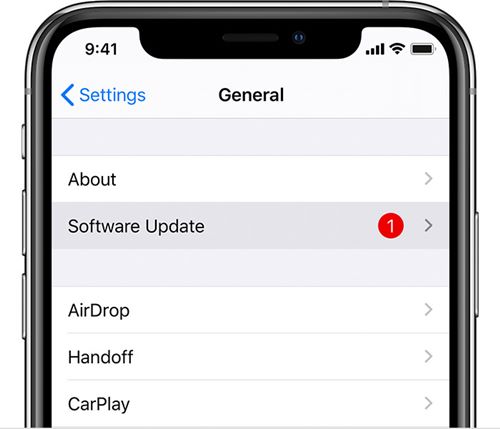
- Так что перейдите на страницу настроек на вашем устройстве.
- Затем перейдите к General и прокрутите до Software Update.
- Если есть доступное обновление, сразу скачайте и установите его.
На этом мы завершаем руководство о том, как исправить запросы уведомлений об обновлении настроек Apple ID на устройствах iPhone или iPad. Как уже упоминалось, это обходные пути, а не официальные решения. Но даже тогда ему удалось исправить эту проблему для многих пользователей. Так что дайте нам знать в комментариях, какой из них смог дать вам желаемые результаты. В заключение, вот несколько советов и приемов iPhone, советов и приемов для ПК, а также советов и приемов Android, которые также заслуживают вашего внимания.